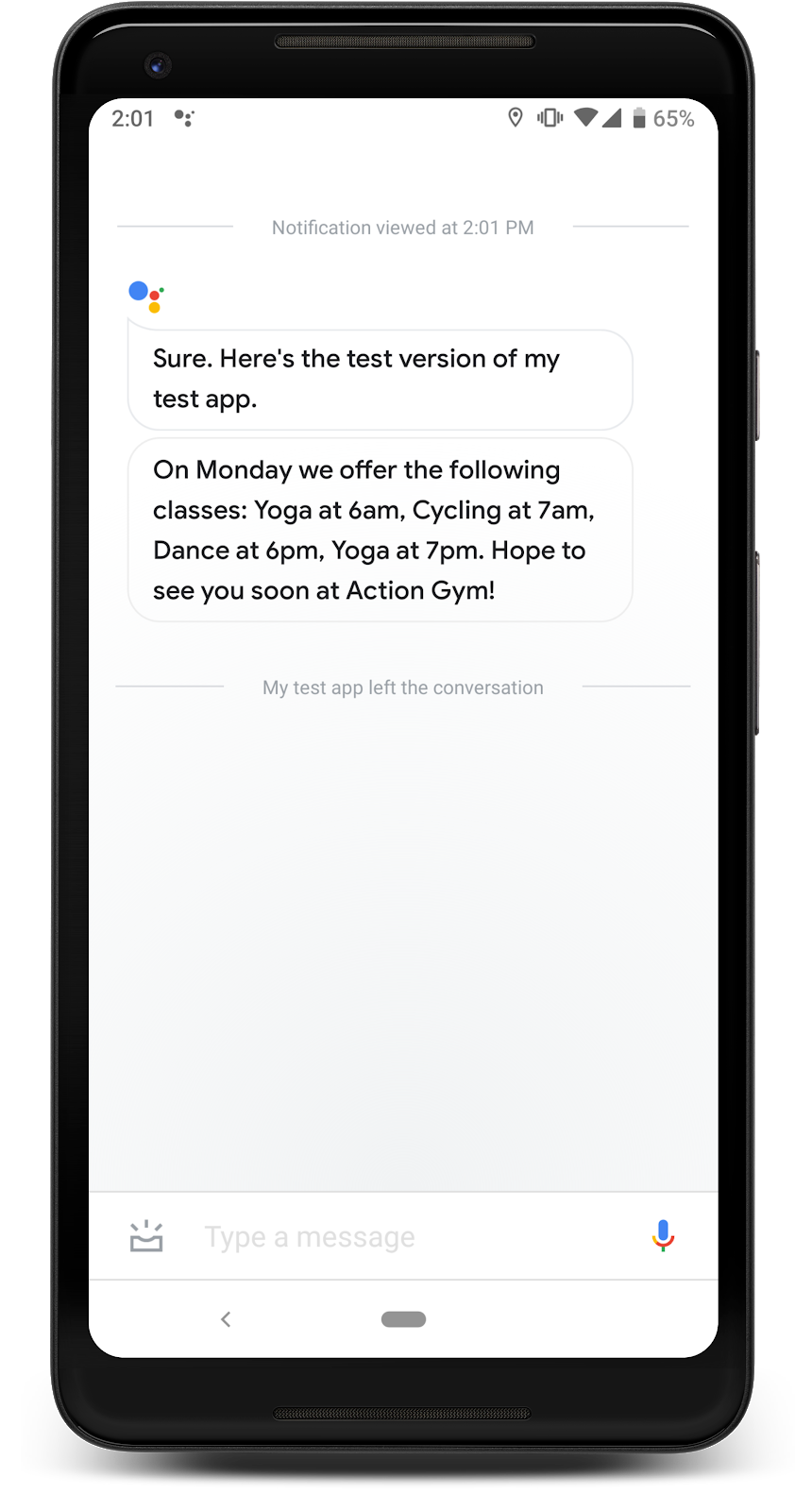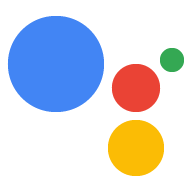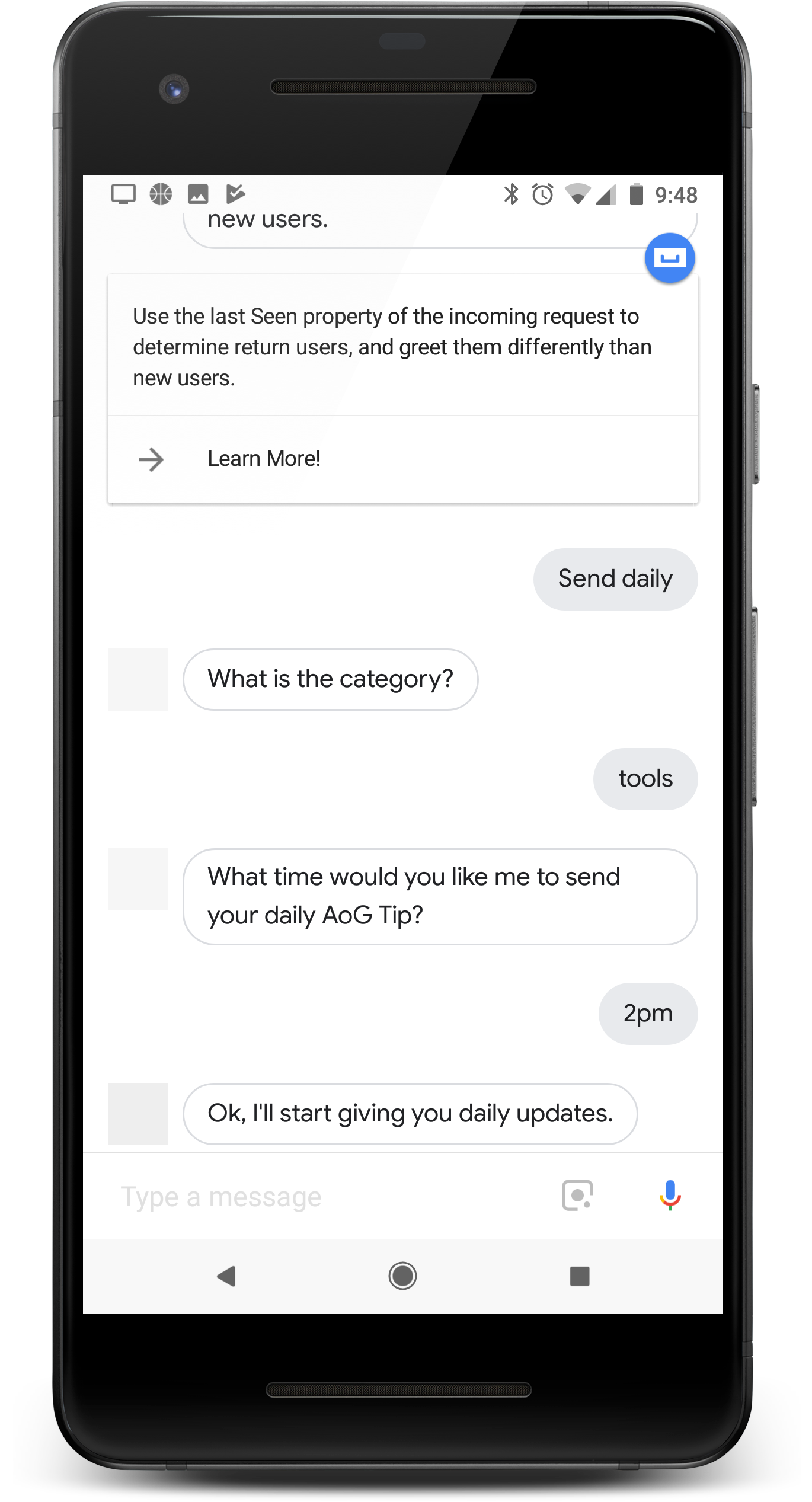
Si votre action apporte chaque jour de la valeur aux utilisateurs, rappelez-leur de l'utiliser en configurant des mises à jour quotidiennes. Lorsqu'un utilisateur s'abonne aux mises à jour quotidiennes de votre action, il reçoit une notification push qu'il peut appuyer pour appeler l'un des intents de votre action.
Voici comment les utilisateurs peuvent voir ces mises à jour quotidiennes:
- L'utilisateur appelle une mise à jour quotidienne pour l'un des intents de votre action que vous avez configurés.
- L'utilisateur suit une invite pour s'abonner aux mises à jour quotidiennes. Cette invite est transmise en cours de conversation ou sous forme de chip de suggestion à la fin de la conversation.
- L'utilisateur programme l'heure à laquelle il souhaite recevoir votre mise à jour quotidienne, en enregistrant votre mise à jour avec l'Assistant Google.
- Chaque jour, à l'heure prévue, l'utilisateur reçoit une notification de l'Assistant sur son appareil mobile.
- Lorsque l'utilisateur ouvre cette notification, il appelle l'intent que vous avez configuré en tant que mise à jour quotidienne et interagit avec votre action.
Par défaut, l'invite d'inscription à une mise à jour quotidienne s'affiche sous la forme d'un chip de suggestion lorsque l'utilisateur quitte votre action. Vous pouvez également ajouter une invite d'inscription en cours de conversation ou personnaliser les mises à jour de l'utilisateur.
Cas d'utilisation
Les mises à jour quotidiennes peuvent être un outil d'engagement utile, mais elles ne doivent pas être intégrées à chaque action. Tenez compte de ces conseils pour décider d'ajouter des abonnements de mises à jour quotidiennes à une action:
- Assurez-vous que les mises à jour quotidiennes permettent à l'utilisateur de voir chaque jour des informations différentes et utiles. Si la même invite s'affiche à chaque fois en appuyant sur une mise à jour quotidienne, l'utilisateur se désabonnera probablement au bout de quelques jours.
- Assurez-vous que votre boîte de dialogue est pertinente pour l'utilisateur s'il accède directement à votre intention de mise à jour quotidienne. L'utilisateur ne commence pas nécessairement au début de la conversation. Il ne faut donc pas s'attendre à ce qu'il dispose de beaucoup de contexte.
- Montrez à l'utilisateur le bénéfice de votre action avant de l'inviter à s'inscrire aux mises à jour quotidiennes. Lorsqu'ils ont la possibilité de s'abonner, les utilisateurs doivent penser "Je veux que ce contenu ait lieu tous les jours".
- Ne submergez pas l'utilisateur de suggestions répétées de s'inscrire. Proposez un abonnement de mise à jour quotidienne juste après avoir montré à l'utilisateur à quoi il s'abonnerait, et évitez de répéter l'offre dans d'autres contextes.
- Faites en sorte que la conversation soit courte après le déclenchement de l'intent de mise à jour. La plupart des mises à jour quotidiennes ne doivent consister qu'en une seule réponse, puis se fermer sans nécessiter de saisie de la part de l'utilisateur.
Surfaces compatibles
Les mises à jour quotidiennes sont disponibles sur les appareils Android et iOS (l'application Assistant doit être installée sur les appareils iOS pour recevoir des mises à jour quotidiennes). Ils ne sont actuellement pas compatibles avec les enceintes à commande vocale, les écrans connectés et d'autres surfaces.
Premiers pas
Les sections suivantes décrivent comment configurer les mises à jour quotidiennes de votre action.
Créer un intent pour le déclenchement
L'intent que vous créez dans cette section déclenche le flux des mises à jour quotidiennes. Pour créer cet intent, procédez comme suit:
- Accédez à la console Actions, puis cliquez sur Développer dans le menu supérieur.
- Cliquez sur Intents dans le menu de gauche pour développer la section.
- Cliquez sur en bas de la liste et saisissez un nom pour le nouvel intent.
- Appuyez sur
Enter/Returnpour créer l'intent. Ajoutez des phrases d'entraînement pour déclencher le flux de mises à jour quotidiennes. Par exemple :
Notify me of daily updatesSend daily updatesSubscribe to daily updates
Cliquez sur Enregistrer.
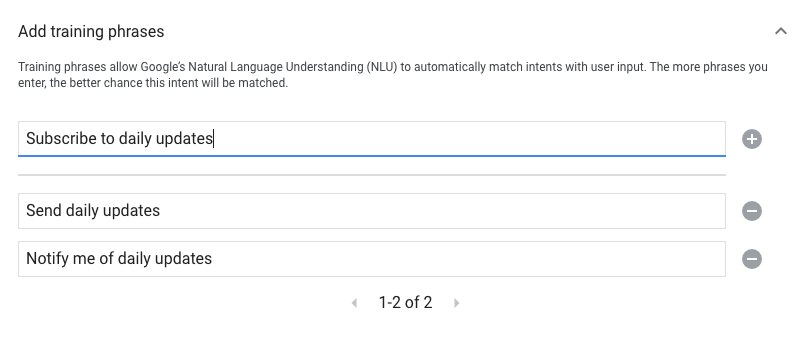
Transition vers l'intent système
Pour configurer la transition vers la scène système Daily updates, procédez comme suit:
- Sous Scenes (Scènes) dans le menu de gauche, cliquez sur la scène à laquelle vous souhaitez ajouter le flux d'abonnement aux mises à jour quotidiennes.
- Dans la section User intent management (Gestion des intents utilisateur) de la scène, cliquez sur + pour ajouter un gestionnaire d'intents.
- Sous Intent, sélectionnez l'intent que vous avez créé à la section précédente.
- Sous Transition, sélectionnez la scène système Daily updates (Mises à jour quotidiennes).
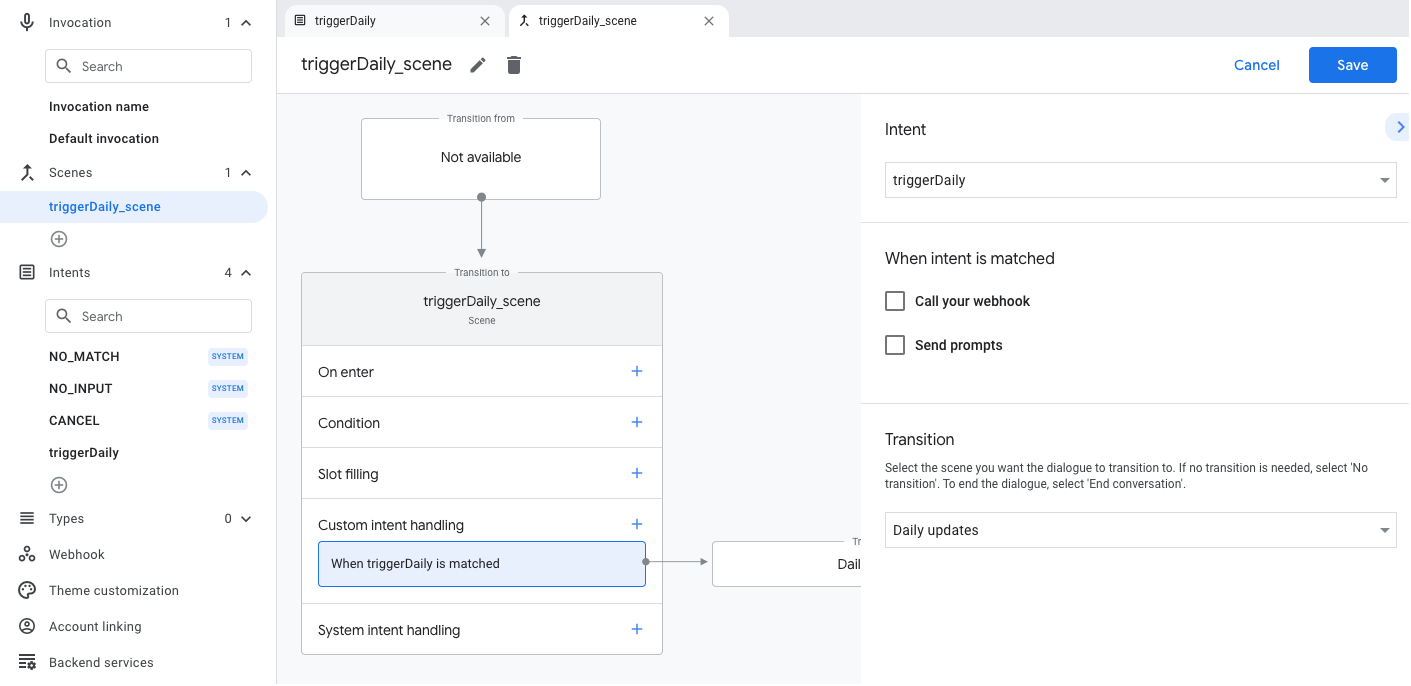
Configurer la scène système
Pour configurer la scène système des mises à jour quotidiennes, procédez comme suit:
- Sous Scenes (Scènes) dans le menu de gauche, sélectionnez la nouvelle scène système
DailyUpdates. - Dans la section Configure intent (Configurer l'intent), cliquez sur Select intent (Sélectionner un intent).
Dans la section Sélectionner un intent, sélectionnez l'intent à mettre en correspondance lorsqu'un utilisateur appuie sur une mise à jour quotidienne.
Sous Personnaliser l'invite d'activation, saisissez une invite qui s'affiche lorsque les utilisateurs sont invités à s'abonner aux mises à jour quotidiennes. Cette invite se présente sous la forme suivante : "À quelle heure souhaitez-vous que je vous envoie votre $prompte chaque jour".
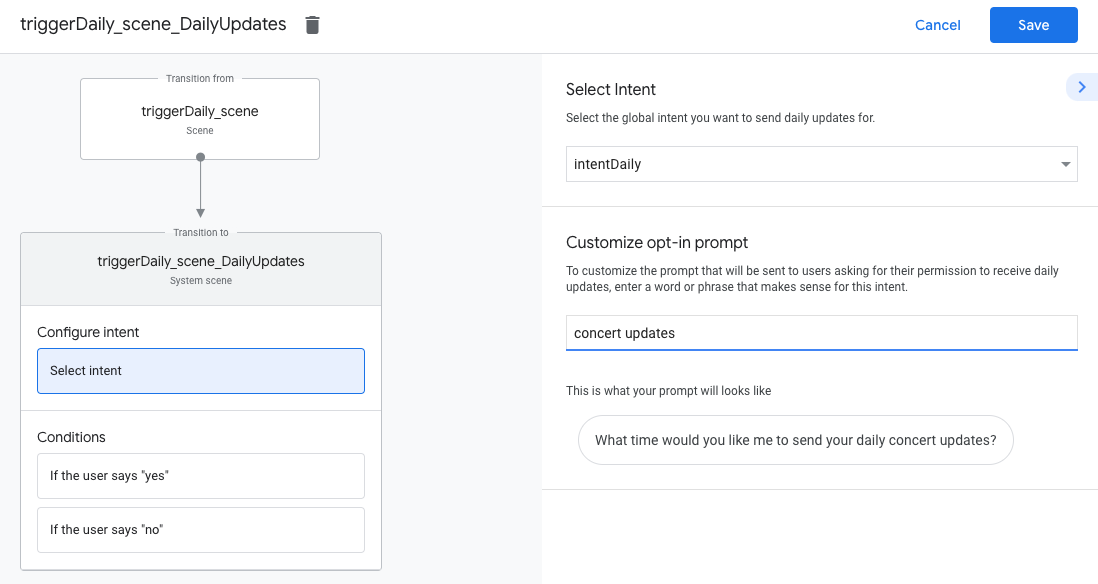
Configurer l'activation
Pour configurer l'activation des mises à jour quotidiennes, procédez comme suit:
- Sous Scenes (Scènes), sélectionnez la scène système
DailyUpdates. - Sous Conditions, sélectionnez Si l'utilisateur dit "oui".
Activez Envoyer des invites et fournissez une invite simple qui informe l'utilisateur qu'il recevra des notifications quotidiennes:
candidates: - first simple: variants: - speech: Great, I'll send you daily updates.Sous Transition, sélectionnez Terminer la conversation pour mettre fin à la conversation lorsqu'un utilisateur s'est abonné aux notifications quotidiennes.
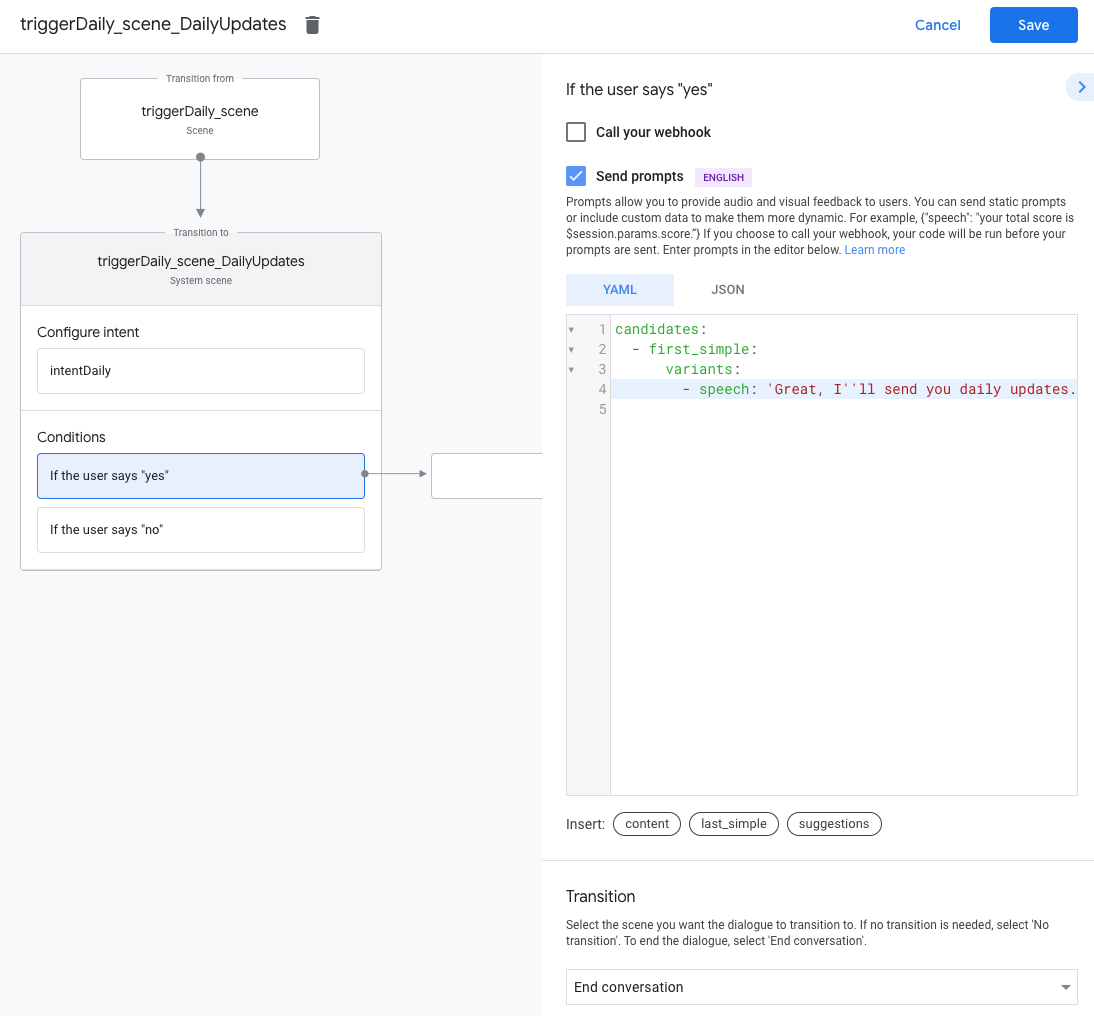
Configurer la désactivation
Pour configurer la désactivation des mises à jour quotidiennes, procédez comme suit:
- Sous Conditions, sélectionnez Si l'utilisateur dit "non".
Activez Envoyer des invites et indiquez une invite simple qui informe l'utilisateur qu'il ne recevra pas de notifications quotidiennes:
candidates: - first simple: variants: - speech: Okay, I won't send you daily updates.Sous Transition, sélectionnez Terminer la conversation pour mettre fin à la conversation lorsqu'un utilisateur désactive les notifications quotidiennes.
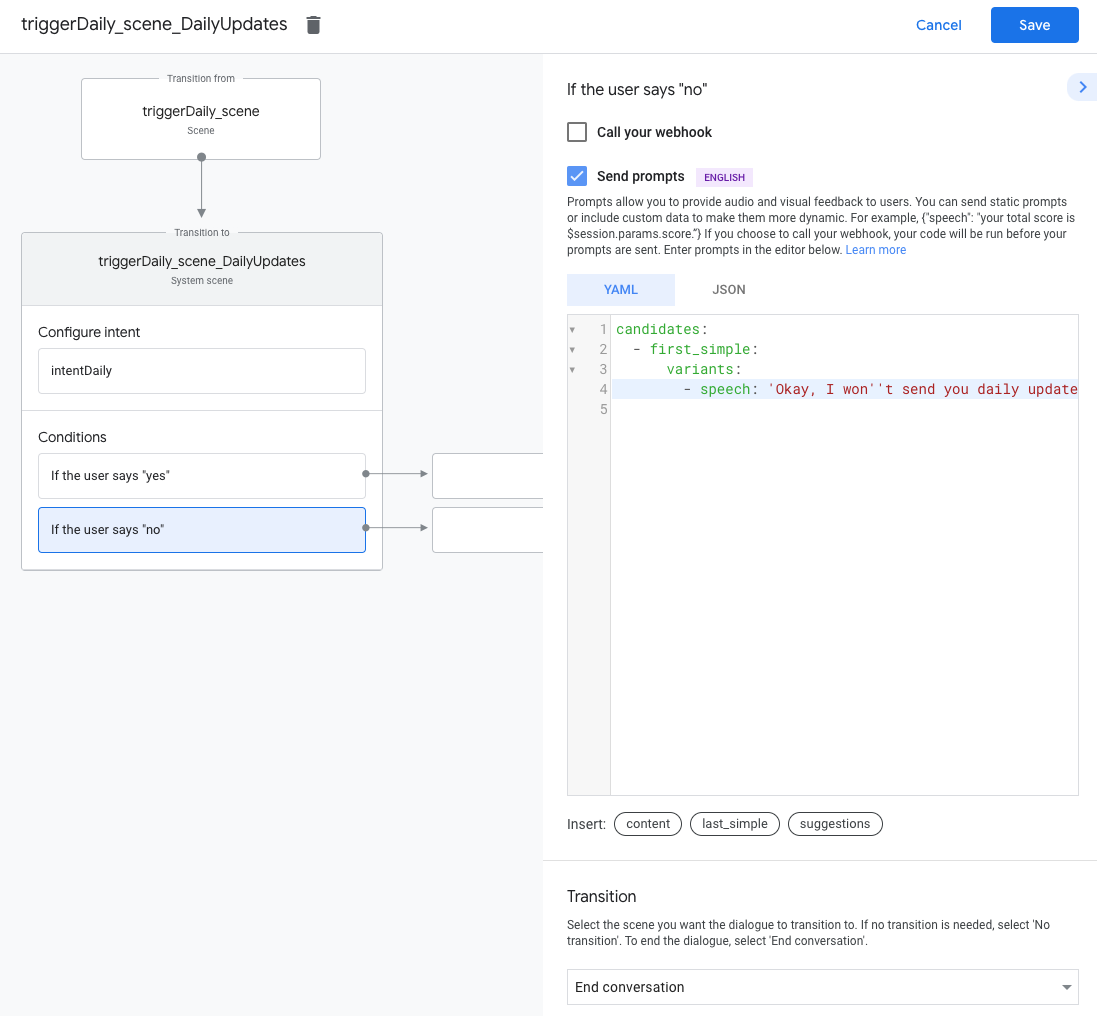
Tester les mises à jour quotidiennes
Vous pouvez utiliser un appareil mobile avec Assistant Google intégré pour tester vos mises à jour quotidiennes. Vous devez être connecté au compte Google avec lequel vous avez créé votre action. Appelez votre action et abonnez-vous aux mises à jour quotidiennes, puis vérifiez les notifications de votre appareil à l'heure de la mise à jour.